WPS PPT設(shè)置文本框中文字方向豎排從右到左排列的方法
時(shí)間:2023-08-09 10:34:20作者:極光下載站人氣:701
wps演示文稿是我們?nèi)粘9ぷ髦泻蜕钪胁豢扇鄙俚囊豢钪谱髟O(shè)計(jì)軟件,在該軟件中不僅可以進(jìn)行設(shè)計(jì)簡(jiǎn)歷以及設(shè)計(jì)個(gè)性化圖片等,也可以對(duì)一些文字內(nèi)容進(jìn)行文字方向的調(diào)整,有的小伙伴喜歡將自己編輯的內(nèi)容進(jìn)行個(gè)性化設(shè)計(jì),讓我們的內(nèi)容更加的個(gè)性化和美觀,于是有些時(shí)候會(huì)將文字的方向調(diào)整為豎排從右到左來顯示的情況,那么我們就可以直接在設(shè)置對(duì)象格式的窗口中,將文本框功能下的豎排從右到左的文字方向進(jìn)行設(shè)置即可,下方是關(guān)于如何使用WPS PPT設(shè)置文字方向從右到左進(jìn)行顯示的具體操作方法,如果你需要的情況下可以看看方法教程。
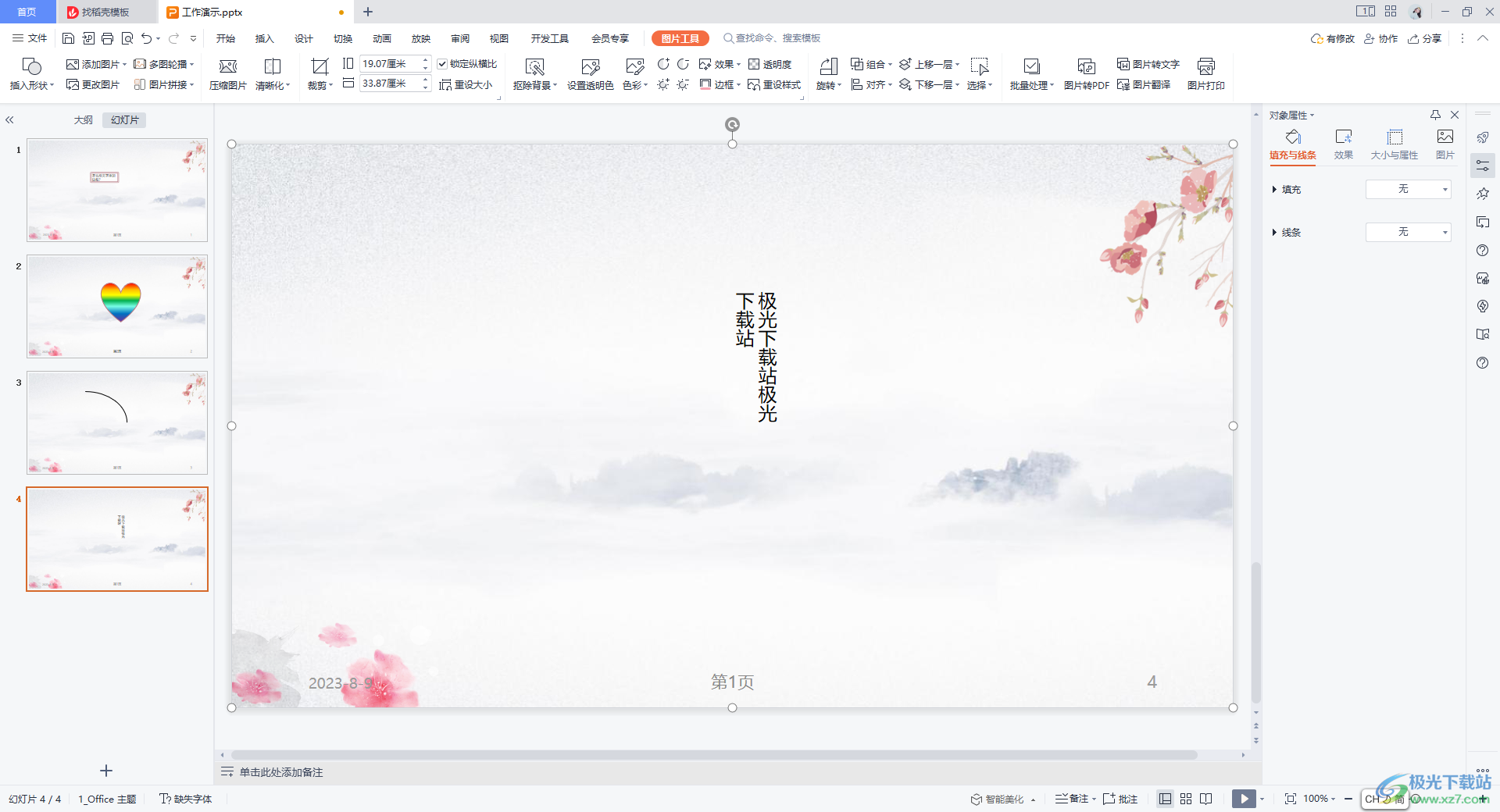
方法步驟
1.首先,新建一張幻燈片,之后點(diǎn)擊【插入】選項(xiàng)工具欄中的【文本框】按鈕,在幻燈片頁面中插入一個(gè)文本框,并且編輯出文字內(nèi)容。
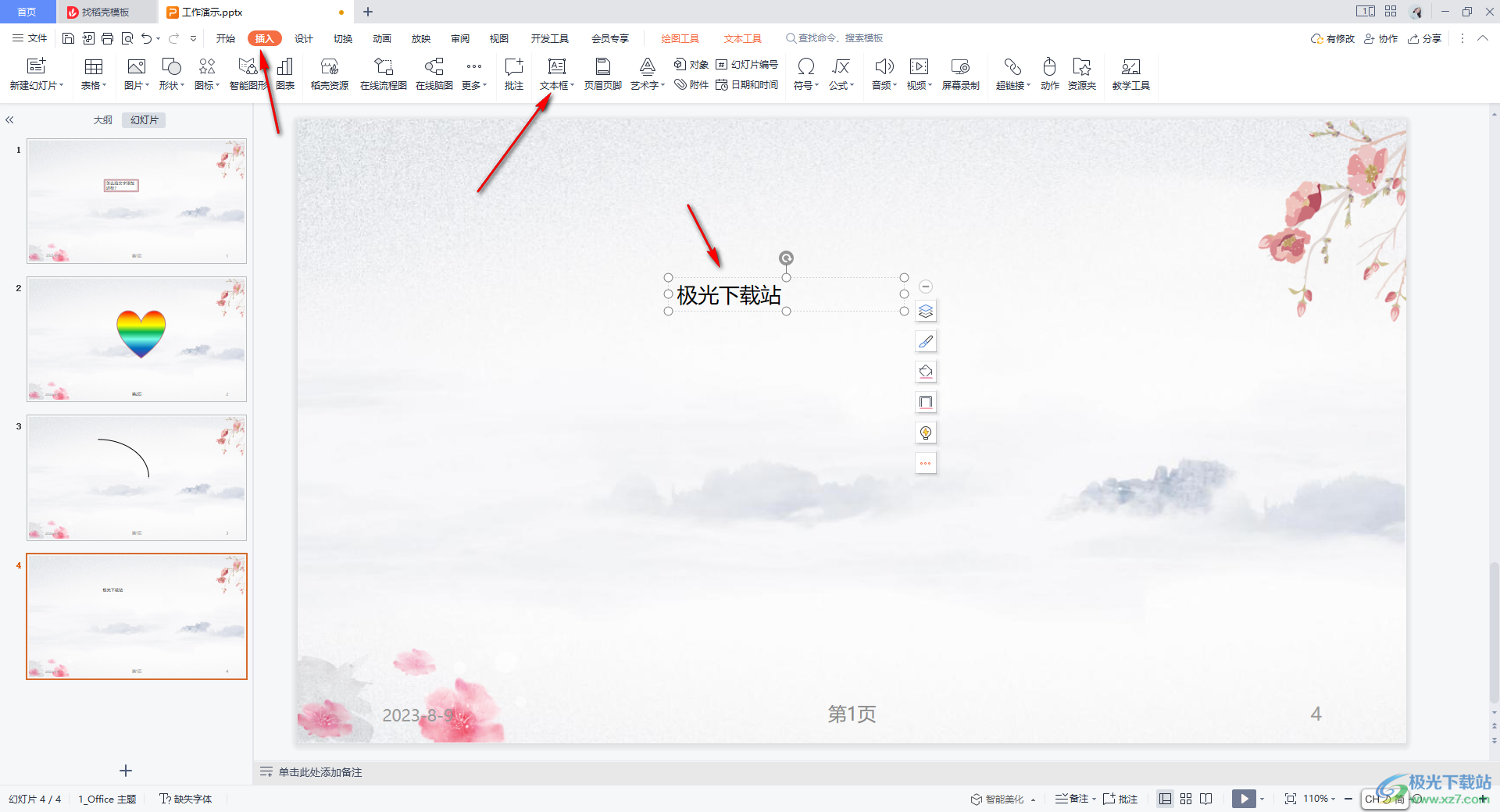
2.之后,我們將插入的文本框選中,并且進(jìn)行右擊點(diǎn)擊,選擇【設(shè)置對(duì)象格式】。
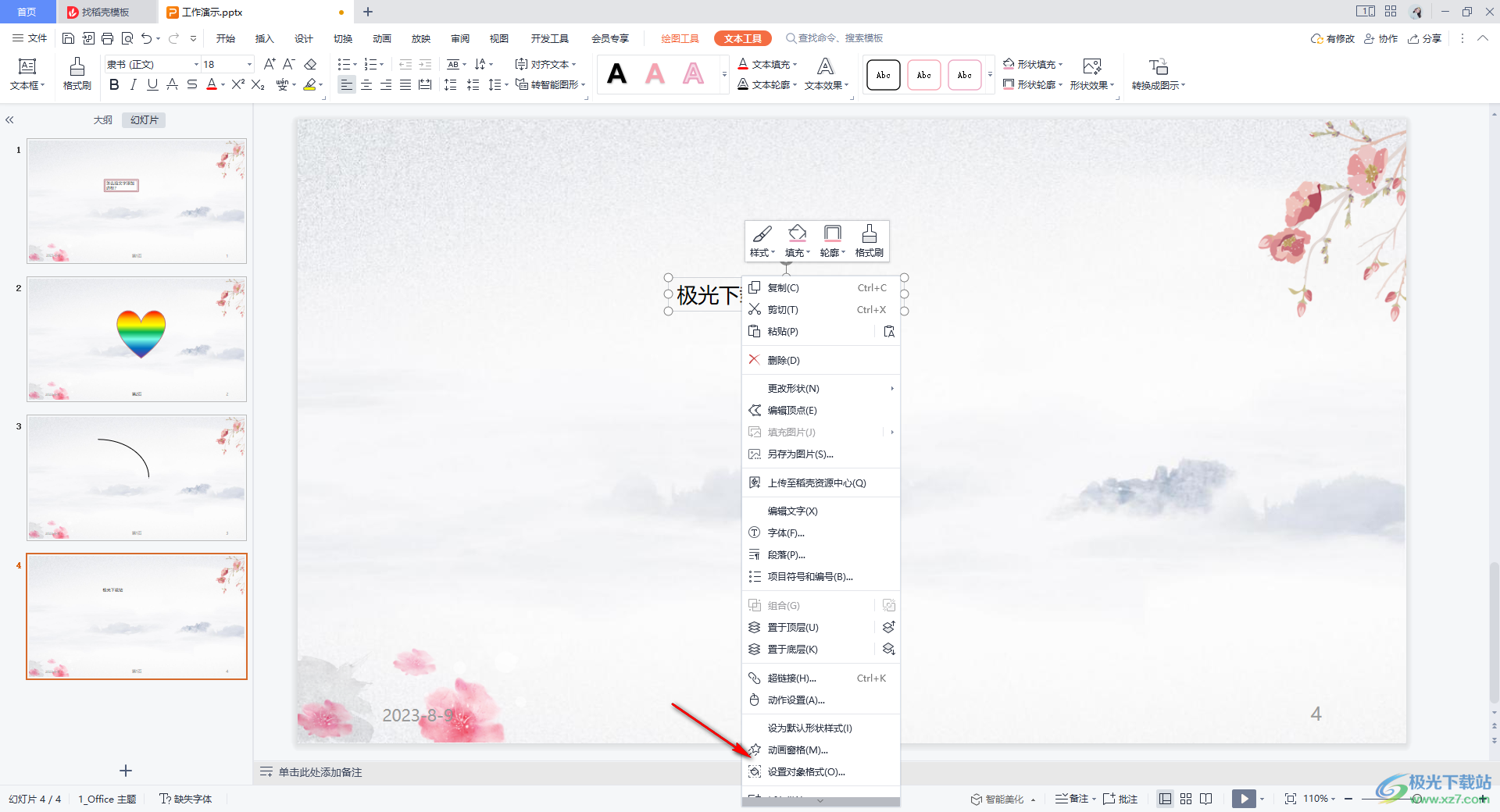
3.隨后,在由此的位置即可彈出一個(gè)對(duì)象屬性的窗口,我們依次點(diǎn)擊打開【文本選項(xiàng)】-【文本框】。
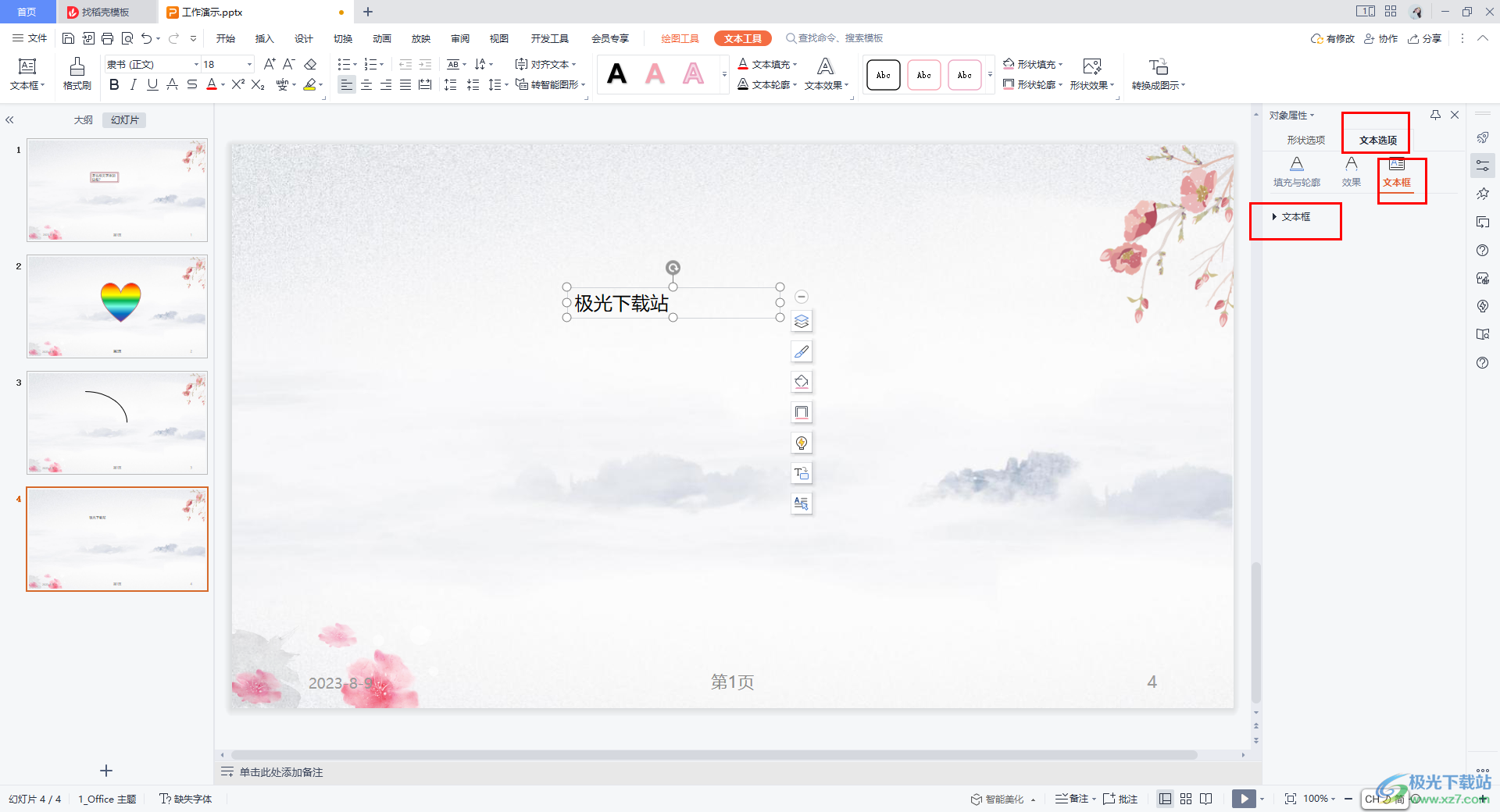
4.隨后,我們將【文字方向】的下拉按鈕點(diǎn)擊打開,選擇【豎排從右到左】選項(xiàng),那么在左側(cè)的位置即可看到我們的文字就會(huì)進(jìn)行豎排從右到左進(jìn)行顯示的。
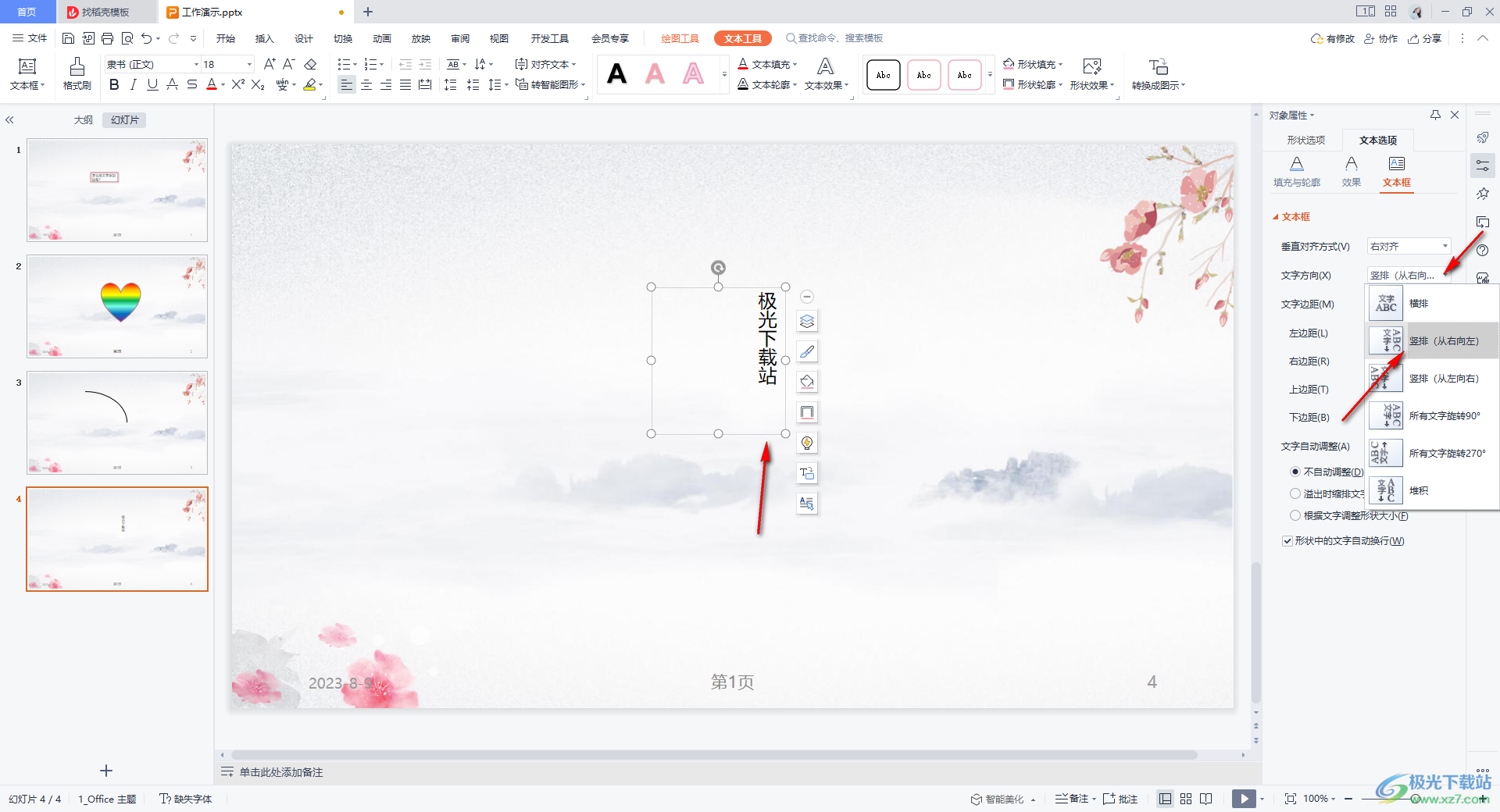
5.當(dāng)你多編輯一些文字的時(shí)候,那么就會(huì)按照從右到左進(jìn)行排列過去,如圖所示。
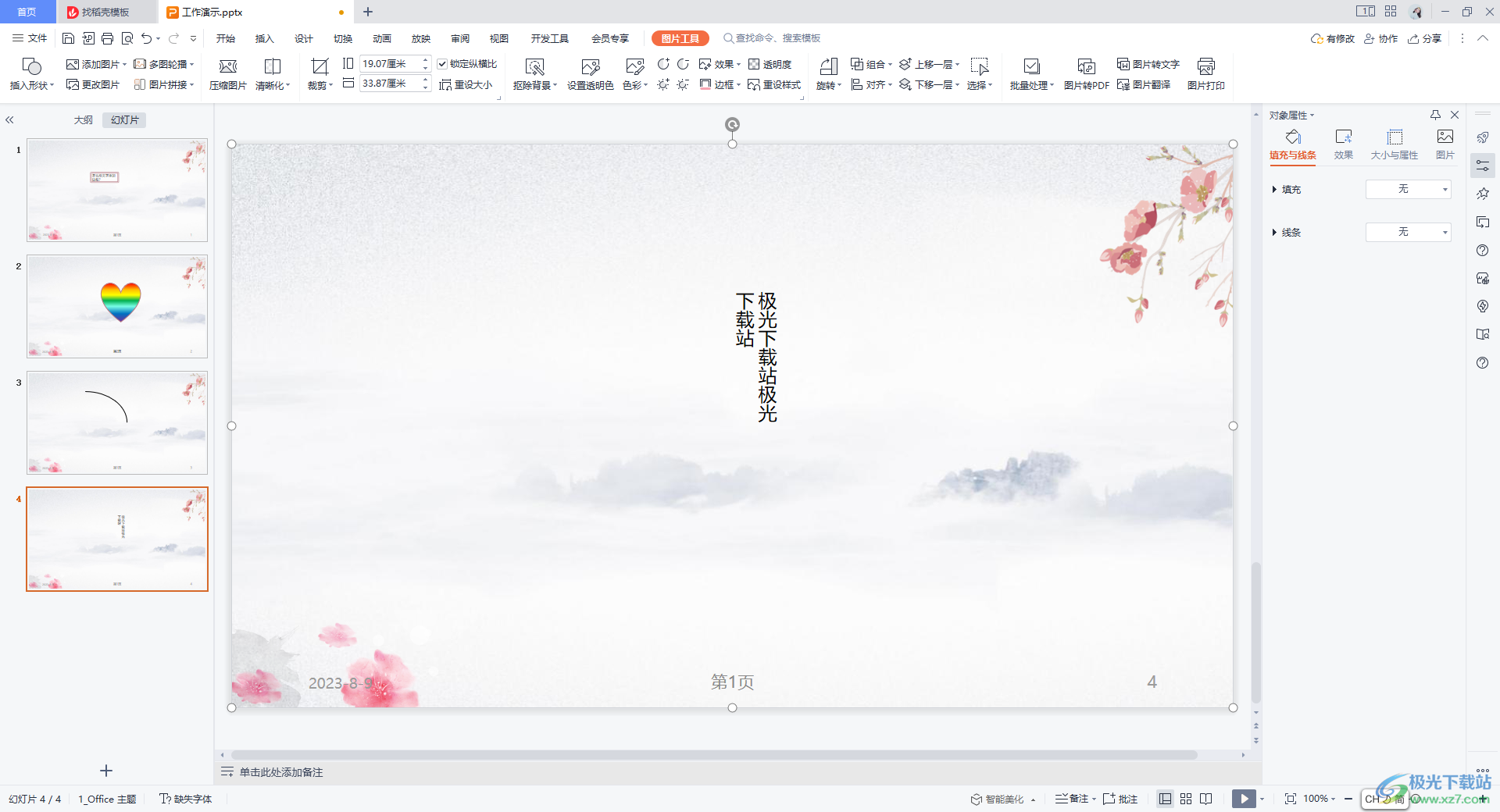
以上就是關(guān)于如何使用WPS PPT設(shè)置文字方向豎排從右到左進(jìn)行排列的具體操作方法,很多時(shí)候我們需要將自己想要的編輯的文字的方向進(jìn)行設(shè)置一下,讓文字方向更加的符合自己需要設(shè)計(jì)的幻燈片內(nèi)容,那么可以在設(shè)置對(duì)象屬性窗口中進(jìn)行操作即可,感興趣的話可以操作試試。

大小:240.07 MB版本:v12.1.0.18608環(huán)境:WinAll
- 進(jìn)入下載
相關(guān)推薦
相關(guān)下載
熱門閱覽
- 1百度網(wǎng)盤分享密碼暴力破解方法,怎么破解百度網(wǎng)盤加密鏈接
- 2keyshot6破解安裝步驟-keyshot6破解安裝教程
- 3apktool手機(jī)版使用教程-apktool使用方法
- 4mac版steam怎么設(shè)置中文 steam mac版設(shè)置中文教程
- 5抖音推薦怎么設(shè)置頁面?抖音推薦界面重新設(shè)置教程
- 6電腦怎么開啟VT 如何開啟VT的詳細(xì)教程!
- 7掌上英雄聯(lián)盟怎么注銷賬號(hào)?掌上英雄聯(lián)盟怎么退出登錄
- 8rar文件怎么打開?如何打開rar格式文件
- 9掌上wegame怎么查別人戰(zhàn)績?掌上wegame怎么看別人英雄聯(lián)盟戰(zhàn)績
- 10qq郵箱格式怎么寫?qq郵箱格式是什么樣的以及注冊(cè)英文郵箱的方法
- 11怎么安裝會(huì)聲會(huì)影x7?會(huì)聲會(huì)影x7安裝教程
- 12Word文檔中輕松實(shí)現(xiàn)兩行對(duì)齊?word文檔兩行文字怎么對(duì)齊?
網(wǎng)友評(píng)論